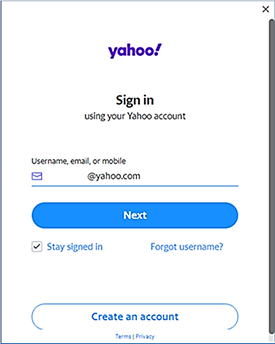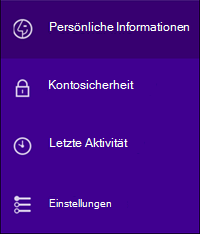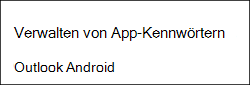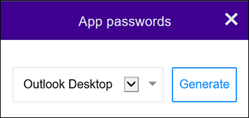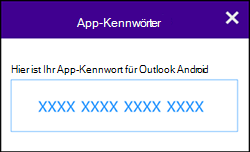Wenn Sie Ihr Yahoo-Konto zu Outlook Desktop hinzufügen, wird möglicherweise die Yahoo OAuth-Eingabeaufforderung angezeigt.
Wenn diese Aufforderung angezeigt wird, geben Sie einfach das Kennwort ein, das Sie normalerweise zum Anmelden bei Webmail verwenden. Weitere Informationen finden Sie hier.Wenn diese Aufforderung nicht angezeigt wird, müssen Sie ein App-Kennwort erstellen, wie in diesem Artikel erläutert.
Erstellen eines App-Kennworts
Führen Sie die folgenden Schritte aus, um ein App-Kennwort zu erstellen, das Sie beim Hinzufügen eines Kontos zu Outlook verwenden können.
-
Wechseln Sie zur Yahoo-Website. Stellen Sie sicher, dass Sie dort angemeldet sind. Wählen Sie in der oberen rechten Ecke des Yahoo-Bildschirms das Symbol Einstellungen aus.
-
Wählen Sie in den Yahoo-Einstellungen Kontoinformationen > Kontosicherheit aus. (Möglicherweise müssen Sie sich erneut anmelden.)
-
Wenn die Überprüfung in zwei Schritten nicht aktiviert ist, müssen Sie sie aktivieren, um den Vorgang fortsetzen zu können. Wählen Sie dann App-Passwörter verwalten aus.
-
Wählen Sie im Bereich App-Kennwörter in der Dropdownliste Outlook Desktop aus. Wählen Sie dann Generieren aus.
-
Yahoo zeigt ein App-Kennwort für Sie an. Kopieren Sie dieses Kennwort (ohne Leerzeichen).
-
Seien Sie bereit, dieses Kennwort einzugeben, wenn Outlook Sie anschließend zur Eingabe auffordert.